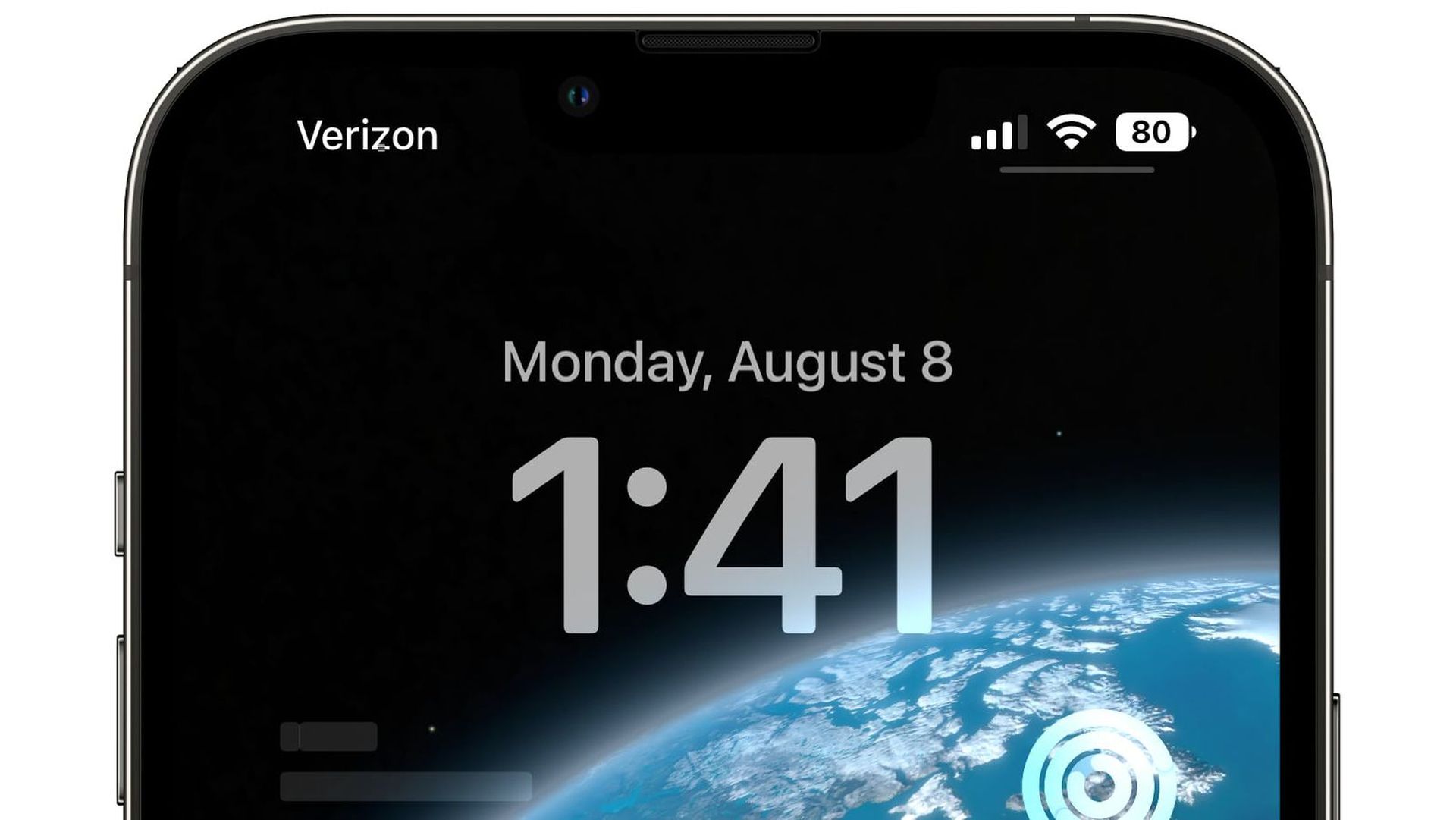Oggi spieghiamo come risolvere il problema di esaurimento della batteria di iOS 16. Il 12 settembre, Apple ha lanciato il più recente iOS 16 aggiornamento del software, che includeva una serie di nuove funzionalità e miglioramenti. Ci sono ancora alcuni problemi da risolvere, come è tipico con le versioni di iOS.
Il consumo della batteria è uno dei problemi più diffusi che i consumatori stanno riscontrando. Se dopo aver aggiornato iOS 16 la batteria del tuo iPhone si scarica più rapidamente del normale, non sei solo. Puoi imparare come risolvere il problema di esaurimento della batteria di iOS 16 leggendo questo post.
Non dimenticare di consultare le nostre guide che spiegano come correggere l’effetto di profondità di iOS 16 non funzionante e gli errori aptici della tastiera di iOS 16 non funzionanti. Ora impariamo come risolvere il problema di esaurimento della batteria di iOS 16.

Come risolvere il problema di esaurimento della batteria di iOS 16?
Spieghiamo ogni passaggio in dettaglio di seguito. Segui le nostre istruzioni per scoprire come risolvere il problema di esaurimento della batteria di iOS 16:
Riavvia il tuo iPhone
Non sei l’unico ad aver notato che dopo l’aggiornamento a iOS 16, la batteria del tuo iPhone si stava esaurendo più rapidamente del solito. Fortunatamente, esiste una cura per questo problema, che numerose persone hanno segnalato. Riavviare il tuo iPhone è tutto ciò che serve.
Per riavviare un iPhone X o successivo:
- Tieni premuti il volume su o giù e i pulsanti di accensione mentre aspetti che venga visualizzato il cursore di spegnimento.
- Fare clic con il pulsante destro del mouse e trascinare il cursore.
- Quando il tuo iPhone si è completamente spento, tieni premuto il pulsante di accensione ancora un’altra volta per riaccenderlo.
Per riavviare un iPhone 8 o precedente:
- Tieni premuto il pulsante di accensione mentre lo premi finché non viene visualizzato il cursore di spegnimento.
- Fare clic con il pulsante destro del mouse e trascinare il cursore.
- Una volta che il tuo iPhone si è completamente spento, tieni premuto il pulsante di accensione ancora una volta per riaccenderlo.
Il tuo iPhone dovrebbe avere una durata della batteria più lunga dopo averlo riavviato. Se il consumo della batteria persiste, puoi provare alcune altre tecniche di risoluzione dei problemi, come quelle elencate di seguito.

Controlla gli aggiornamenti dell’app
Il controllo degli aggiornamenti delle app dovrebbe essere una delle prime azioni dopo aver aggiornato il tuo iPhone a una nuova versione di iOS. Gli sviluppatori di app forniscono spesso aggiornamenti progettati specificamente per l’iOS più recente, che possono migliorare la durata della batteria.
- Apri l’App Store per aggiornare le tue applicazioni.
- Nell’angolo in alto a destra, tocca il simbolo dell’account.
- Dopo aver selezionato “Aggiorna tutto”, seleziona “Fatto”.
Verifica la presenza di app in background
Il consumo della batteria può essere spesso attribuito alle app in background.
- Vai su Impostazioni per vedere se sono attive app in background.
- Seleziona Aggiorna app in background in Generale.
- Puoi disabilitare tutte le app in esecuzione da questo punto osservando quali si stanno rinnovando in background.

Riduci la luminosità
Il display del tuo iPhone è tra i più grandi maiali di batteria. A seconda dell’illuminazione interna o esterna, prova a utilizzare l’impostazione di luminosità più bassa del tuo iPhone.
- Apri il centro di controllo sull’iPhone per ridurre la luminosità.
- Il cursore della luminosità può quindi essere toccato e spostato.
- Riduci la luminosità il più possibile.
Disattiva i servizi di localizzazione
La disattivazione dei servizi di localizzazione può aiutarti se hai riscontrato una riduzione significativa della durata della batteria del tuo iPhone dopo l’aggiornamento a iOS 16. Ecco come:
- Apri l’app Impostazioni del tuo iPhone.
- Fare clic su Privacy.
- Seleziona Servizi di localizzazione.
Per disabilitare i servizi di localizzazione, tocca il pulsante nella parte superiore dello schermo. - Inoltre, potresti dover disattivare i servizi di localizzazione per app particolari. Attiva l’interruttore accanto a
- Consenti l’accesso alla posizione disattivato, quindi scorri verso il basso e tocca l’app desiderata nell’elenco.

Controlla lo stato della batteria
Dal rilascio di iOS 16, l’esaurimento della batteria è stato un problema per molti utenti di iPhone. Ci sono alcune cose che puoi fare per tentare di risolvere il problema se lo stai riscontrando. L’esame della batteria del tuo iPhone dovrebbe essere uno dei tuoi primi passi.
- Avvia l’app Impostazioni.
- Batteria, tocca.
- Quindi, seleziona Stato batteria. Puoi scoprire la capacità massima attuale della tua batteria nella sezione Stato della batteria. Il problema di esaurimento della batteria potrebbe verificarsi se la batteria ha meno dell’80% della sua capacità.
- Segui tutti i consigli che trovi sulla stessa pagina.
Usa la funzione di luminosità automatica
Dopo l’aggiornamento a iOS 16, l’attivazione della luminosità automatica può aiutarti con problemi di esaurimento della batteria sul tuo dispositivo iOS. Questa funzione può aiutarti a preservare la durata della batteria regolando automaticamente la luminosità dello schermo in base all’illuminazione circostante.
- Vai su Impostazioni per abilitare la luminosità automatica.
- Fare clic su Accessibilità.
- Fare clic su Visualizza e dimensioni del testo.
- Scorri verso il basso, scegli Luminosità automatica, quindi sposta l’interruttore su ON.

Disattiva Alza per riattivare
Alcuni clienti potrebbero riscontrare problemi di esaurimento della batteria a causa di una determinata funzionalità. Alza per riattivare, una funzione che consente al tuo iPhone di svegliarsi quando lo sollevi. Sebbene sia una funzione utile, alcuni clienti segnalano problemi di esaurimento della batteria a causa di essa.
Disattivare Alza per riattivare è una soluzione che potresti prendere in considerazione se riscontri difficoltà di esaurimento dell’alimentazione con iOS 16.
- Visita Impostazioni per completare questa operazione.
- Quindi seleziona Display e luminosità.
- Disattiva la funzione trovando la voce Alza per riattivare e scorrendo verso il basso per individuarla.
I problemi di esaurimento della batteria di iOS 16 possono essere risolti disabilitando Alza per riattivare. Provalo e vedi se funziona per te.
Attiva Riduci movimento
La funzione “Riduci movimento” in iOS 16 è un potenziale rimedio a questo problema. Riducendo la quantità di movimento utilizzata nell’interfaccia utente, questa funzione migliorerà la durata della batteria.
Prova ad abilitare Riduci movimento se riscontri problemi con l’esaurimento della batteria.
- Visita Impostazioni per completare questa operazione.
- Premi Generale.
- Ora seleziona Movimento, quindi Accessibilità.
- Portare l’interruttore su ON dopo aver selezionato Riduci movimento.
- Attiva anche “Preferisci transizioni dissolvenza incrociata”.

Usa la modalità a basso consumo
Dopo l’aggiornamento a iOS 16, se la batteria del tuo iPhone si sta scaricando rapidamente, l’attivazione della Modalità risparmio energetico può aiutarti a risolvere il problema. Quando la batteria si sta esaurendo, il tuo iPhone può utilizzare l’opzione Modalità risparmio energetico per utilizzare meno energia. Ciò può aumentare le prestazioni e la durata della batteria.
- Vai su Impostazioni per attivare la Modalità risparmio energetico.
- Batteria, tocca.
- L’interruttore della modalità di risparmio energetico si attiverà.
- Premendo il simbolo della batteria nel Control Center, puoi anche attivare la modalità di risparmio energetico lì.
- Un’icona gialla della batteria apparirà accanto all’ora sulla schermata iniziale del tuo iPhone non appena viene attivata la Modalità risparmio energetico.
Devo aggiornare a iOS 16?
Sebbene iOS 16 abbia alcune fantastiche nuove funzionalità, è meglio aspettare iOS 16.1, iPadOS 16.1 e possibilmente macOS Ventura, che usciranno tutti a ottobre. Vengono offerte nuove funzionalità e un’esperienza più stabile. Anche se vuoi aggiornare subito a iOS 16, aspettare fino a dopo la prima versione è spesso una scelta saggia. Puoi almeno concedere ad Apple una o due settimane prima che l’aggiornamento per la correzione dei bug di iOS 16.0.1 sia reso disponibile. Dovrei aggiornare a iOS 16 ora o attendere è un’ottima risorsa a cui fare riferimento se vuoi saperne di più.
Source: Come risolvere il problema di esaurimento della batteria di iOS 16?